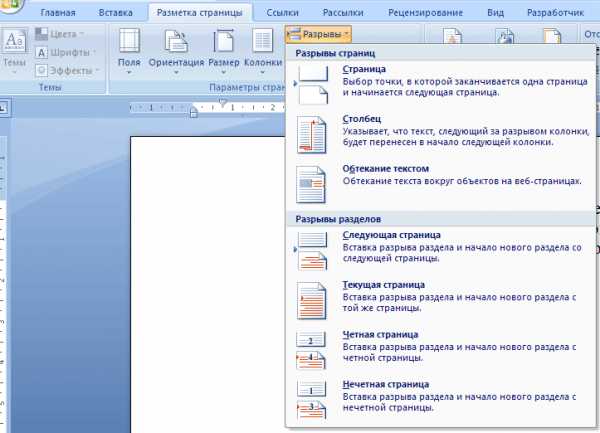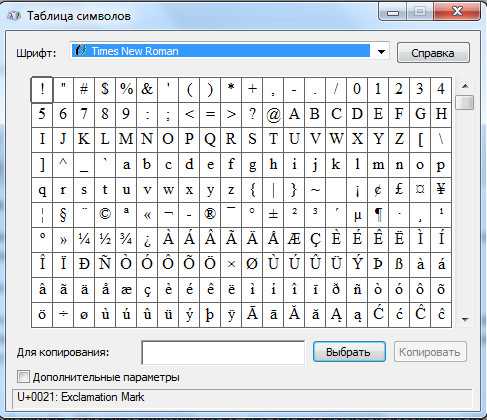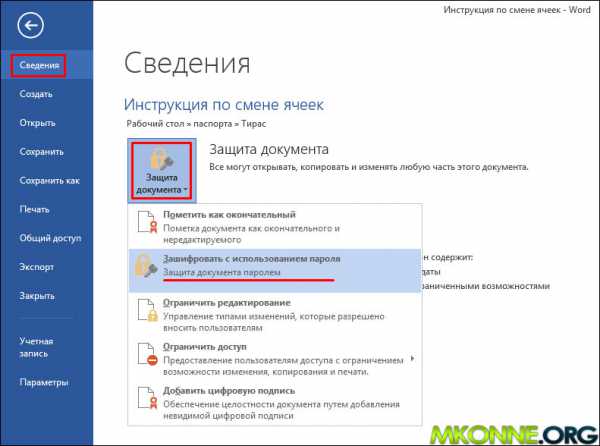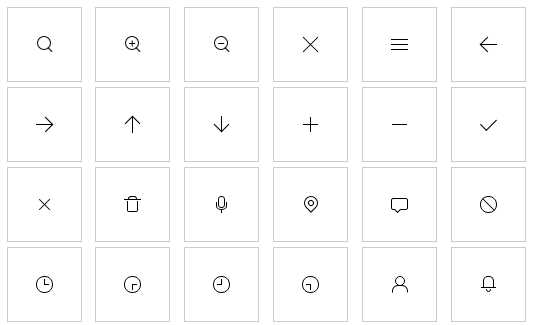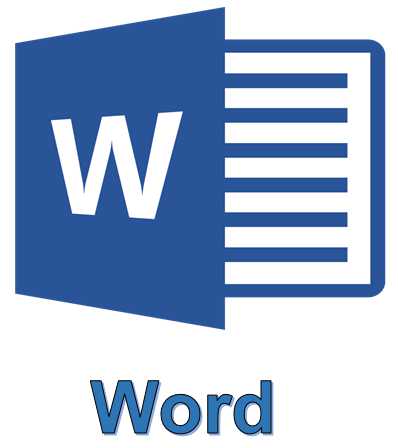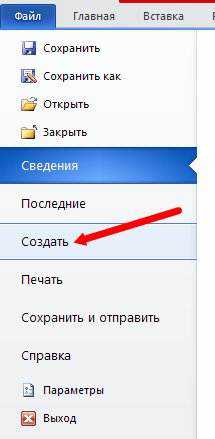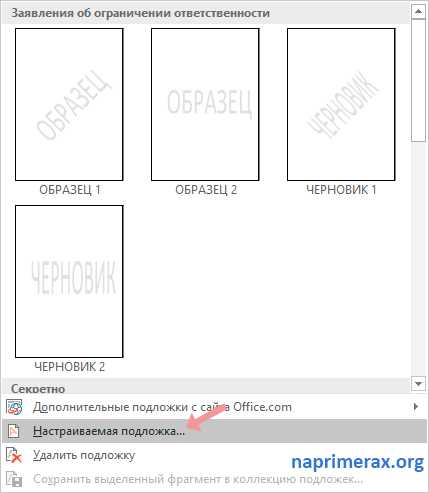Мы принимаем к оплате:
«Подарочный сертификат» от нашего Учебного Центра – это лучший подарок для тех, кто Вам дорог! Оплате обучение и подарите Вашим родным и близким обучение по любому из курсов!!!
«Сертификат на повторное обучение» дает возможность повторно пройти обучение в нашем Учебном Центре со скидкой 1000 рублей!
А также:
Как в html вставить скрипт
Как вставить скрипт в html
Инструкция
Код может быть вставлен в страницу как в теле документа , так и в секции . Для добавления активного содержимого можно использовать неограниченное количество элементов. Главное, чтобы добавленные скрипты не мешали отображению основного контента. Для редактирования HTML-кода откройте вашу страницу в любом текстовом редакторе. Веб-мастера чаще всего используют программы, имеющие в своем функционале подсветку используемых дескрипторов: Notepad++, Web Development Studio, HTML Reader. Нужный файл можно также открыть при помощи стандартного приложения «Блокнот» операционной системы Windows.
В окне текстового редактора впишите HTML-код. Например, чтобы вставить JavaScript в страницу используйте следующую команду: Код для выполненияУказанный код будет выполнен при загрузке страницы и будет исполнен в рамках дескриптора . В данном случае параметр type дает обработчику понять, что дальше будет использован язык программирования JavaScript.
Для того чтобы скрипт обрабатывал определенное событие, например, при нажатии кнопки, необходимо вставлять его внутри функции. В секции укажите код скрипта:Function displayDate(){ document.getElementById(“perform”).innerHTML=Date(); }Данный код JavaScript отвечает за отображение текущего времени на странице, однако для ее вывода на монитор необходимо вписать дополнительную команду обработки сгенерированного в процессе работы текста.
В теле документа средствами HTML создайте кнопку, которая и будет отвечать за активацию элемента:Отобразить времяЭтот код создает кнопку-обработчик JavaScript. После ее нажатия будет выведен результат работы скрипта.
Чтобы включить в HTML внешнюю программу-скрипт, находящуюся в определенном файле, необходимо выполнить следующий код:После выполнения указанный скрипт с именем file.js будет включен в страницу. Стоит отметить, что для успешного добавления внешний файл не должен содержать элементов .
Обратите внимание
Добавление кода на других языках, поддерживаемых HTML, производится аналогичным образом.
Полезный совет
Если для разработки сайта используется CMS, включение скриптов производится через панель управления. Для импорта нужного кода просто выберите необходимый пункт меню и произведите вставку кода программы.
Как вставить скрипт в html?
HTML – язык разметки веб-страниц, отвечающий за отображение графических и текстовых элементов. С его помощью можно также применять скрипты, написанные на различных языках программирования. Для вставки скрипта в HTML используется специальный элемент . Создать сайт самостоятельно с Wix.com
Инструкция
Отобразить времяЭтот код создает кнопку-обработчик JavaScript. После ее нажатия будет выведен результат работы скрипта.
Как вставить скрипт в html - Интернет
Отправлено 11 Июль 2017 - 11:13
HTML – язык разметки веб-страниц, отвечающий за отображение графических и текстовых элементов. С его помощью можно также применять скрипты, написанные на различных языках программирования. Для вставки скрипта в HTML используется специальный элемент .

Инструкция
Код может быть вставлен в страницу как в теле документа , так и в секции . Для добавления активного содержимого можно использовать неограниченное количество элементов. Главное, чтобы добавленные скрипты не мешали отображению основного контента. Для редактирования HTML-кода откройте вашу страницу в любом текстовом редакторе. Веб-мастера чаще всего используют программы, имеющие в своем функционале подсветку используемых дескрипторов: Notepad++, Web Development Studio, HTML Reader. Нужный файл можно также открыть при помощи стандартного приложения «Блокнот» операционной системы Windows.
В окне текстового редактора впишите HTML-код. Например, чтобы вставить JavaScript в страницу используйте следующую команду: Код для выполненияУказанный код будет выполнен при загрузке страницы и будет исполнен в рамках дескриптора . В данном случае параметр type дает обработчику понять, что дальше будет использован язык программирования JavaScript.
Для того чтобы скрипт обрабатывал определенное событие, например, при нажатии кнопки, необходимо вставлять его внутри функции. В секции укажите код скрипта: Function displayDate() { document.getElementById(“perform”).innerHTML=Date(); }Данный код JavaScript отвечает за отображение текущего времени на странице, однако для ее вывода на монитор необходимо вписать дополнительную команду обработки сгенерированного в процессе работы текста.
В теле документа средствами HTML создайте кнопку, которая и будет отвечать за активацию элемента: Отобразить времяЭтот код создает кнопку-обработчик JavaScript. После ее нажатия будет выведен результат работы скрипта.
Чтобы включить в HTML внешнюю программу-скрипт, находящуюся в определенном файле, необходимо выполнить следующий код:После выполнения указанный скрипт с именем file.js будет включен в страницу. Стоит отметить, что для успешного добавления внешний файл не должен содержать элементов .
Подключение скриптов в HTML. Включение подсветки карты изображения.
#Видео уроки #ВидеоКурс HTML17 июля 2014
Итак, Друзья. В прошлом видео уроке мы завершили раздел таблицы в HTML и поговорили о последних двух тегах из раздела. Это HTML-теги и .
А сегодня мы начнем новый раздел, посвященный использованию скриптов в HTML. Раздел состоит только из одного видео урока, в котором мы познакомимся со скриптами, узнаем, что такое скрипт, как использовать скрипты, как подключить скрипт в HTML и т.д. Что касается тегов, которые мы будем использовать. Их будет два, это тег и тег .
Кроме того, в этом видео уроке мы вспомним разговор о картах изображений. Об этом мы говорили довольно давно, однако визуальное оформление объектов изображения я переносил на раздел скрипты, чтобы у нас в головах не возникло никакой путаницы и недопонимания. Так вот. Сегодня вопрос о добавлении интерактивных карт изображений в HTML-документ мы закроем полностью и подключим скрипты, которые помогут выделять объекты на изображении.

Что такое script?
Я не буду расписывать каких-то технических и умных понятий. Все мы уже давно знаем, что такое HTML и что нужен он для создания каркаса сайта. Но кроме каркаса, для создания сайта, его необходимо настроить и оформить подобающим образом. В этом нам сможет помочь CSS. А скрипты нужны для расширения функционала сайтов. В общем и целом для добавления динамики на нашем сайте.
Скрипты, о которых мы будем говорить, относятся только к сайтам и используют языки типа JavaScript и JQuery. Это я отметил, потому что понятие скриптов довольно широкое и используется в разных направлениях, в нашем случае это сайты.
Скрипты в HTML.
В нашем случае мы будем использовать два HTML-тега, которые помогут нам подключать скрипты.
HTML-тег предназначен для подключения скрипта к HTML-странице. При этом мы можем использовать различные способы подключения, так как код скрипта может быть как в отдельном файле, который может находиться где-нибудь на стороннем сервере или на нашем сервере, так, и внедрен непосредственно в HTML-код документа.
HTML-тег предназначен для оповещения посетителя страницы о том, что у него в браузере отключена поддержка скриптов, или ее вовсе нет. И значит, он не сможет использовать полный функционал страницы, на которой находится.
Подключение скрипта. Как вставить скрипт в HTML? (Все варианты подключения)
Начнем с тега и разберемся, как его использовать в HTML. Ведь для того, чтобы мы смогли сделать станицу более динамичной мы должны уметь подключать или внедрять скрипты в HTML. Как я упоминал чуть выше, мы имеем несколько вариантов подключения скриптов в HTML.
Подключения скрипта с другого сервера.
При использовании скриптов нам не всегда необходимо писать их самостоятельно или качать файлы и располагать их на нашем сервере для подключения. Файл со сценарием скрипта может находиться и на стороннем сервере, например, таком как google.
В этом примере мы подключим поддержку JQuery в наш документ. Файл со сценариями находится на сервере google и для его подключениям нам достаточно указать правильный адрес расположения файла. Здесь также стоит отметить, что при использовании тега мы в обязательном порядке должны использовать HTML-атрибут type, который поможет указать веб-браузеру, к какому типу документа относится подключаемый файл.
Итак, для подключения переходим на страницу разработчиков google. Чтобы облегчить Вам поиск, вот ссылка: https://developers.google.com/speed/libraries/devguide#jquery. Затем мы просто копируем в наш HTML-документ код примерно такого вида:
Версия библиотеки может отличаться.
После того, как код скопирован, мы вставляем его в HTML-документ перед закрывающим тегом . После чего мы можем проверить, подключилась библиотека или нет. Как это сделать смотрите в видео уроке.
Это, пожалуй, самый простой способ, так как здесь кроме копирования и вставки готового кода не нужно больше ничего делать. Единственное, что следует добавить это то, что мы обязаны указать атрибут type со значением. То есть конечный вид кода будет примерно таким:
Подключения скрипта с нашего сервера.
Этот способ подключения похож на первый, только при подключении скрипта с нашего сервера, то есть файл со сценариями должен находиться на хостинге, который использует сам сайт, мы должны указать правильный путь к файлу. Также для более удобной организации ориентирования в файлах сайта мы можем создать отдельную папку для скриптов и назвать ее, например js. Затем в эту папку мы должны положить файл формата .js, который содержит необходимый для подключения функционал. И указать путь к этому файлу в HTML-документе перед закрывающим тегом head.
В примере, который я приведу ниже, мы попробуем подключить скрипт, который поможет сделать подсветку для карт изображений. При этом при подключении скрипта я использую относительный путь к файлу.
Сам файла скрипта Вы сможете скачать на странице дополнительных материалов к ВидеоКурсу на этой странице.
Как проверить работу скрипта смотрим в видео ролике.
Внедрение сценария скрипта в HTML-документ. Как вставить скрипт в HTML?
Последний способ не рассматривает подключение отдельных файлов, а предлагает внедрять сценарий скрипта непосредственно внутри HTML-документа. Но здесь стоит отметить, что если сценарий не большой, то мы вполне можем его внедрить в документ. Если же это огромный функционал или целая библиотека следует использовать один из перечисленных способов выше.
Итак, предположим, что у нас есть некий сценарий, который необходимо внедрить. В нашем случае это будет относиться к подсветке объектов карты изображения. Функцию Вы сможете найти в дополнительных материалах в папке js. Там же где находится файл скрипта находится обычный текстовый файл, в котором написан необходимый код. Также код сценария можно скопировать на этой странице:
$(function() { $('.map').maphilight(); $('#squidheadlink').mouseover(function(e) { $('#squidhead').mouseover(); }).mouseout(function(e) { $('#squidhead').mouseout(); }).click(function(e) { e.preventDefault(); }); });После чего его необходимо вставить между тегами . То есть какие-то отдельные функции, мы можем добавлять непосредственно в HTML-документ перед тегом :
Здесь также стоит отметить, чтобы работала подсветка карты изображения необходимо добавить все предложенные скрипты. То есть библиотеку JQuery, подключить файл, который находится в дополнительных материалах и добавить функцию в HTML-документ. Если не будет выполнен хотя бы один из пунктов, подсветка работать не будет.
HTML-тег .
Что касается тега , то здесь все просто. Данный тег будет включаться в работу в том случае, если веб-браузер пользователя не имеет поддержку скриптов или она отключена. Это парный тег. Между открывающим тегом и закрывающим мы должны указать информацию, которая будет выводиться пользователю в случае, когда его браузер не поддерживает работу скриптов. Например, так:
Этот тег необходимо указать после открывающего тега .
Видео урок: Подключение скриптов в HTML. Включение подсветки карты изображения.
HTML-справочник и другие материалы можно и нужно скачать здесь!
В следующем видео мы продолжим знакомство со скриптами в HTML и начнем знакомиться с еще одним понятием, это объекты в HTML, такие как видео, аудио и flash-баннеры. Для начала разберемся, как вставить видео в HTML и познакомимся с HTML-тегами